Cómo subir tu música a Spotify
Cómo subir tus archivos de música a Spotify para ampliar tu biblioteca

Guía rápida
- Permite a Spotify acceder a tus archivos en Ajustes.
- Añade una nueva fuente para ver las canciones que tienes guardadas en tu ordenador.
- Ve a tu biblioteca para ver tus archivos locales.
- Activa el modo Sin Conexión en el móvil para escuchar tus canciones sin Wi-Fi ni datos.
Spotify nos parece el mejor servicio de música en streaming actualmente gracias a su interfaz, sus playlists y un catálogo muy amplio.
Pero... ¿y si Spotify no tiene ese álbum que quieres escuchar? Bueno, puedes subirlo a tu propia biblioteca desde la plataforma de streaming, muy útil si tienes una gran colección de discos descatalogados, remixes o álbumes en directo que no han llegado a la aplicación.
Puedes escuchar estas canciones en la app para ordenador de Spotify o, si tienes una cuenta Premium, en la aplicación móvil cuando estés fuera de casa.
En esta guía, te llevaremos a través de todos los pasos necesarios para subir tu propia música a Spotify, uses el servicio de streaming en el ordenador o en el móvil.
¿Qué necesitas?
- Una cuenta de Spotify (si quieres escuchar en el móvil las canciones que subas, necesitarás una cuenta Premium)
- Un ordenador o smartphone
- La canciones que quieras subir
Cómo subir música a Spotify (PC)
- Primero, abre la app de Spotify en tu ordenador o portátil. Dale al nombre de usuario que aparece arriba a la derecha y haz click en Configuración.
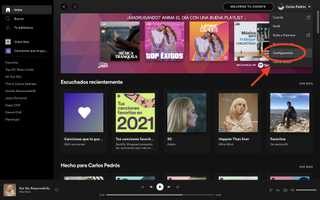
- Baja hasta que veas 'Archivos Locales', y activa el interruptor. Por defecto, Spotify te enseñará los archivos de tus carpetas de Descargas y Mi Música.
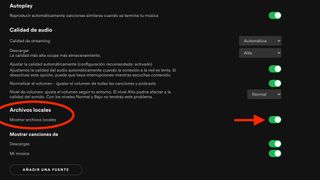
- ¿Guardas tu música en otra parte? Puedes añadir más carpetas con el botón 'Añadir una fuente' y seleccionando las que quieras.
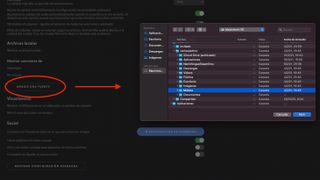
- Haz click en Tu biblioteca en el menú de la izquierda de la pantalla. Deberías ver un recuadro de Archivos locales junto al resto de playlists y canciones que te gustan.
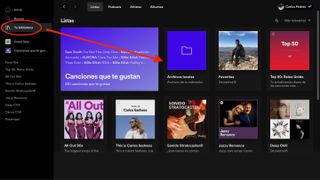
- Cualquier archivo de audio que esté en la carpeta que hayas seleccionado, aparecerá en tu playlist Archivos Locales automáticamente.
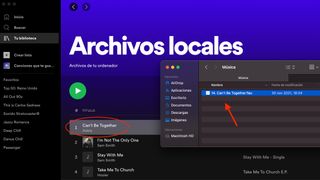
Cómo subir música a Spotify (móvil/tablet)
Nota: si quieres escuchar archivos guardados en tu ordenador a través de la app de Spotify para el móvil, necesitarás una suscripción Premium.
- Primero, tendrás que hacer una playlist con tus archivos. En la app del ordenador, haz click en Crear lista en la barra de la izquierda. Aparecerá una lista justo abajo (la llamaremos Mi Lista Local).
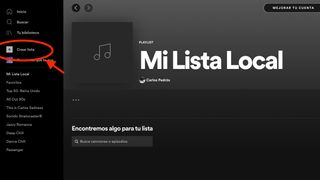
- Luego, ve a Archivos Locales en Tu biblioteca. Lleva las canciones que quieras a la nueva playlist.
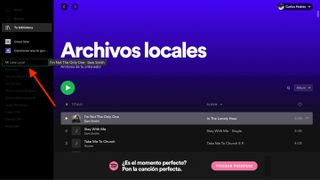
- Ahora, abre la app de Spotify en tu móvil. Asegúrate de que tanto el ordenador como el smartphone están conectados a la misma red Wi-Fi.
- Si usas un iPhone o iPad, tendrás que permitir que Spotify encuentre dispositivos en tu red local (Android lo permite automáticamente). Ve a Ajustes > Archivos locales y activa Archivos de audio locales. Aparecerá una ventana emergente, dale a OK para continuar.
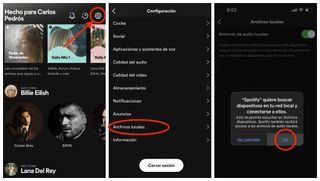
- Ahora, debería aparecer tu playlist de archivos locales en Tu biblioteca. Para escucharla offline, ve a Ajustes > Reproducción y selecciona Sin conexión.
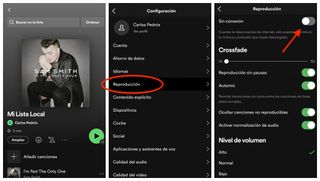
Conclusiones
Tener tu música en un solo lugar es muy útil, pero si tienes muchas canciones en Hi-Res (alta resolución), será mejor que le vayas echando un vistazo a tu espacio de almacenamiento o comprar un MP3.
Puede que te parezcan antiguos, pero muchos ofrecen una calidad de audio superior gracias a sus DAC integrados (conversores de señal digital a analógica), y no tendrás que estar borrando álbumes cada cierto tiempo en el móvil.
Get the best Black Friday deals direct to your inbox, plus news, reviews, and more.
Sign up to be the first to know about unmissable Black Friday deals on top tech, plus get all your favorite TechRadar content.
Más Populares

